Aggiungi o modifica immagini in PDF con UPDF su Mac
Puoi aggiungere e modificare facilmente le immagini nei PDF con UPDF su Mac . In questa guida, ti mostreremo passo dopo passo come aggiungere e modificare le immagini nei PDF con UPDF su Mac.
Per prima cosa, clicca sul pulsante qui sotto per scaricare UPDF su Mac. Se vuoi salvare il file senza filigrana, puoi passare alla versione pro a un prezzo basso qui .
Windows • macOS • iOS • Android 100% sicuro
1. Come modificare un'immagine in un PDF?
- Per modificare un'immagine, entra prima nella modalità Modifica cliccando su Strumenti > " Modifica ".
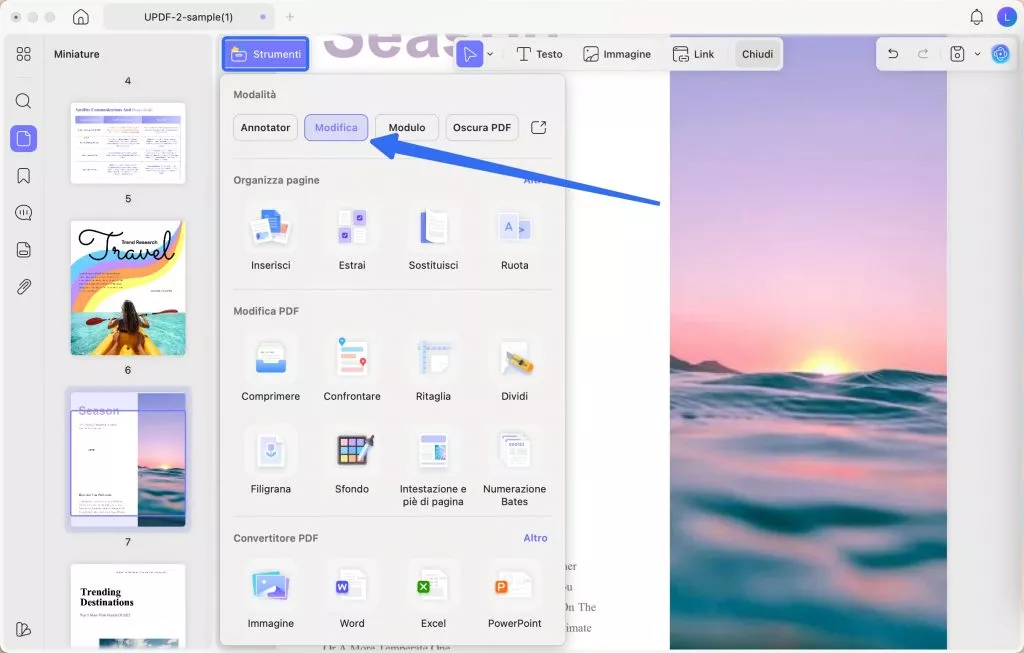
- Quindi fai clic su "Immagine" nella barra di navigazione in alto e fai clic in un punto qualsiasi del file per aggiungere un'immagine.
- Puoi trovare l'icona per ruotare , capovolgere , ritagliare , estrarre , sostituire e modificare le dimensioni dell'immagine. (Nota: puoi estrarre l'immagine trascinandola e rilasciandola sul desktop dopo aver selezionato un'immagine nella modalità di modifica.)
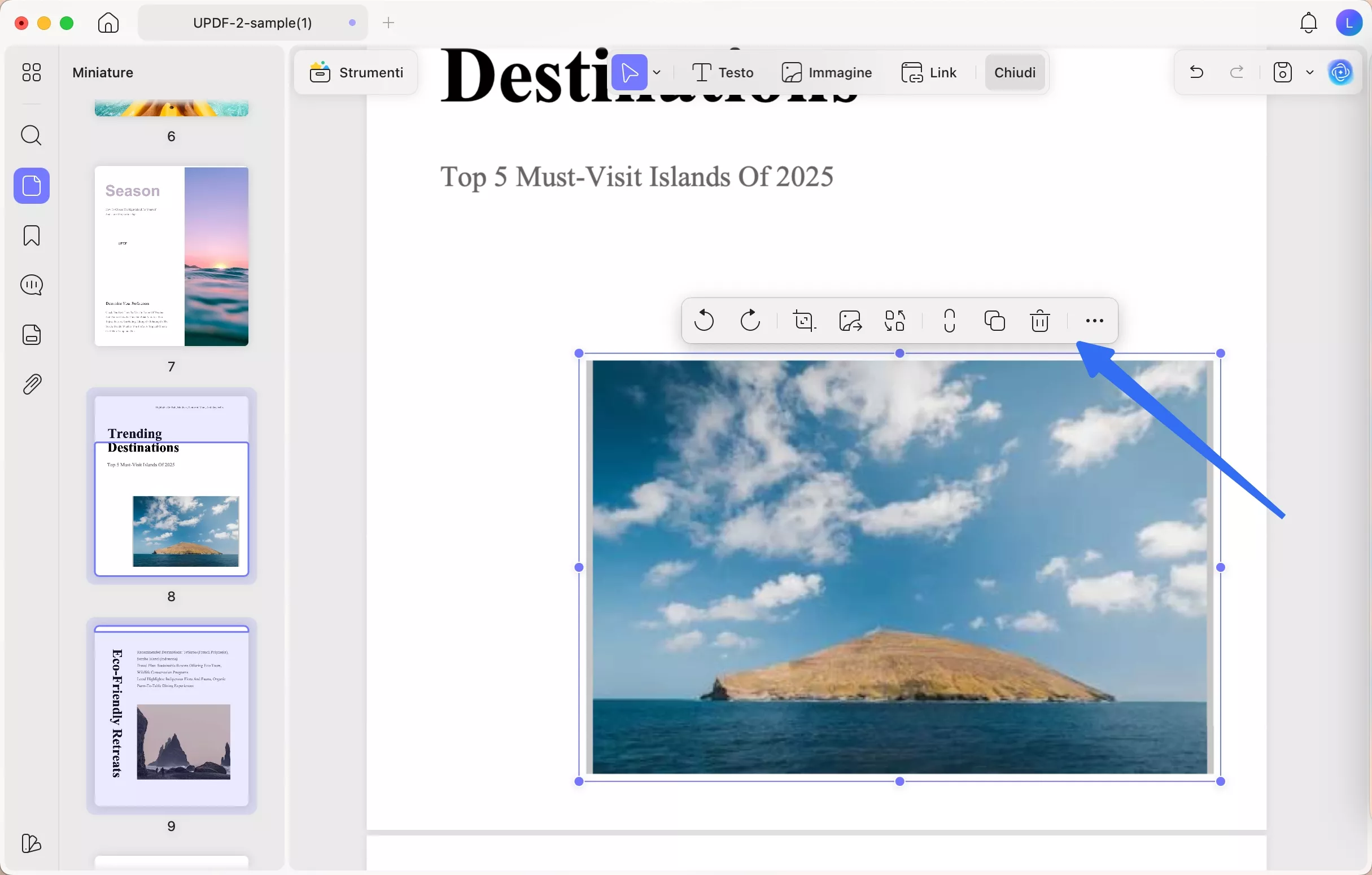
In alternativa, fai clic con il pulsante destro del mouse sull'immagine e seleziona gli strumenti per copiare, capovolgere, ruotare, ritagliare, estrarre, sostituire o eliminare l'immagine.
2. Come aggiungere un'immagine a un PDF?
- Per aggiungere un'immagine, vai alla modalità Modifica e clicca sull'icona Immagine .
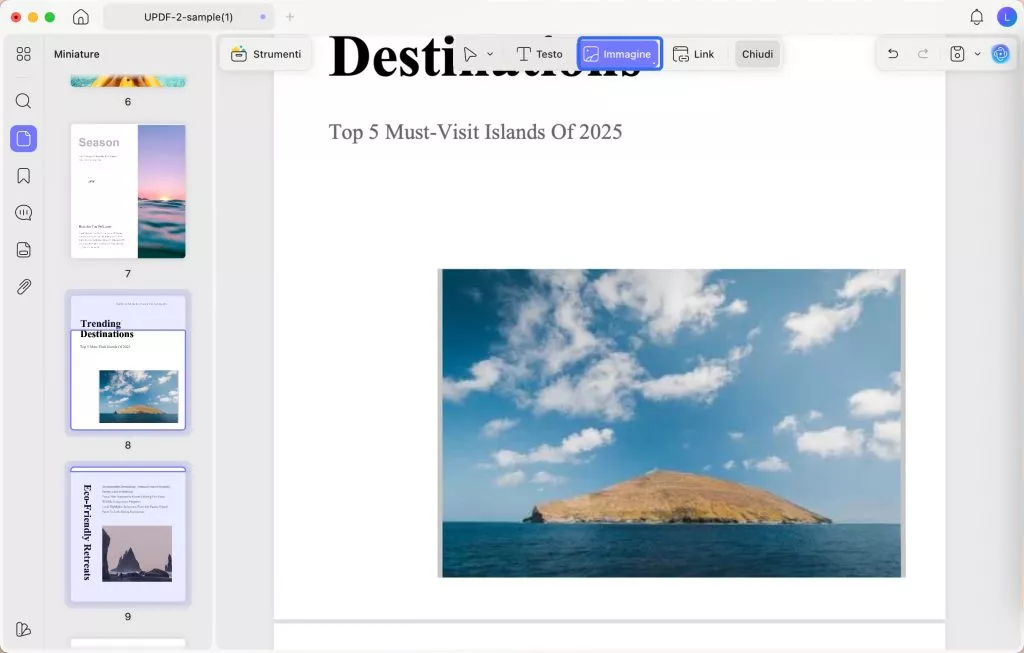
- Ora, fai clic con il mouse in un punto qualsiasi del file per visualizzare una finestra pop-up. Seleziona e inserisci l'immagine da una cartella locale. (In alternativa, puoi semplicemente trascinare l'immagine nell'interfaccia di UPDF per aggiungerla.)
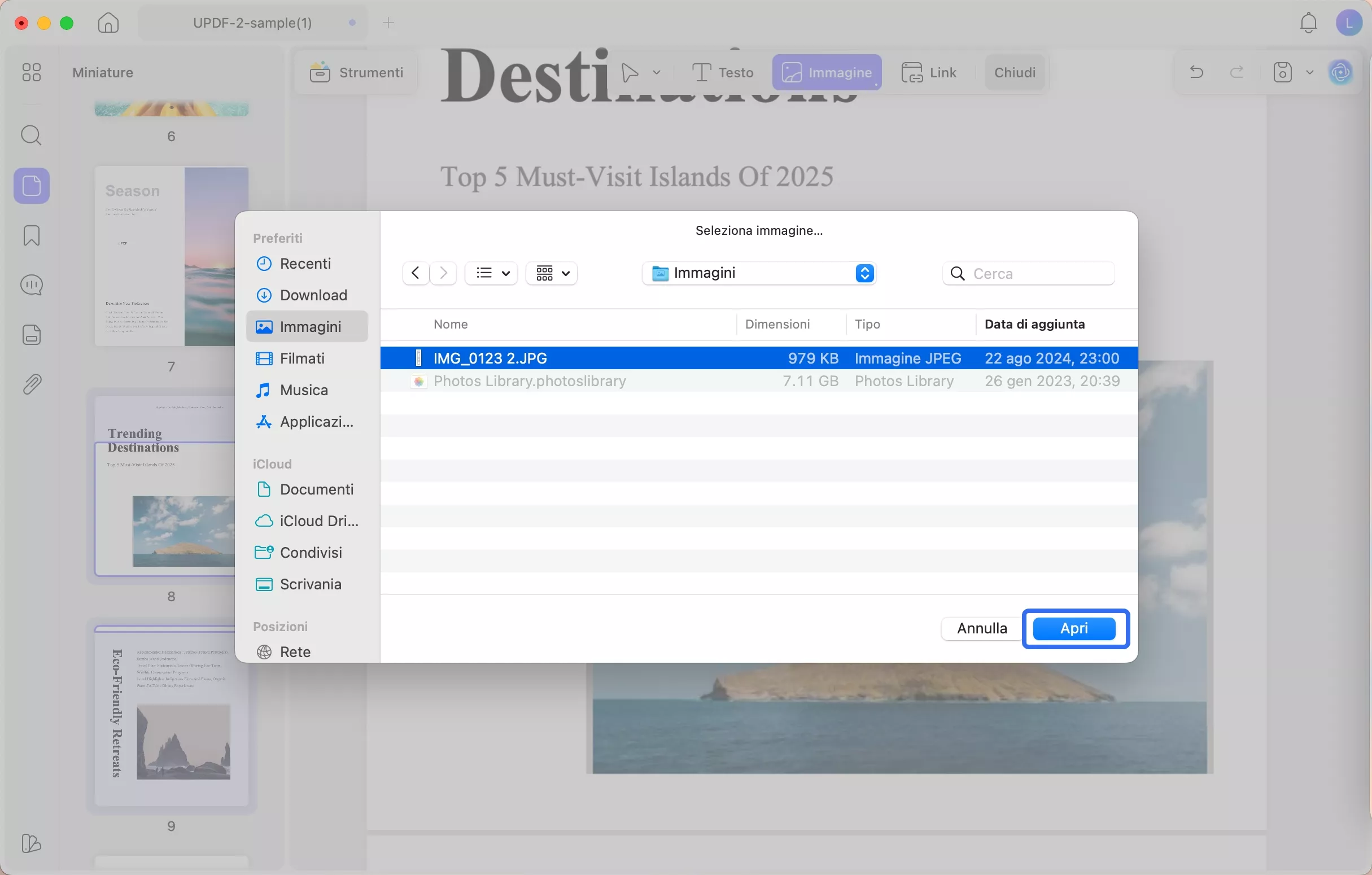
- Dopo aver aggiunto l'immagine, puoi regolarne la posizione, ruotarla ed effettuare altre modifiche.
 UPDF
UPDF
 UPDF per Windows
UPDF per Windows UPDF per Mac
UPDF per Mac UPDF per iPhone/iPad
UPDF per iPhone/iPad UPDF per Android
UPDF per Android UPDF AI Online
UPDF AI Online UPDF Sign
UPDF Sign Modifica PDF
Modifica PDF Annota PDF
Annota PDF Crea PDF
Crea PDF Modulo PDF
Modulo PDF Modifica collegamenti
Modifica collegamenti Converti PDF
Converti PDF OCR
OCR PDF a Word
PDF a Word PDF a Immagine
PDF a Immagine PDF a Excel
PDF a Excel Organizza PDF
Organizza PDF Unisci PDF
Unisci PDF Dividi PDF
Dividi PDF Ritaglia PDF
Ritaglia PDF Ruota PDF
Ruota PDF Proteggi PDF
Proteggi PDF Firma PDF
Firma PDF Redige PDF
Redige PDF Sanziona PDF
Sanziona PDF Rimuovi Sicurezza
Rimuovi Sicurezza Leggi PDF
Leggi PDF UPDF Cloud
UPDF Cloud Comprimi PDF
Comprimi PDF Stampa PDF
Stampa PDF Elaborazione Batch
Elaborazione Batch Cos'è UPDF AI
Cos'è UPDF AI Revisione di UPDF AI
Revisione di UPDF AI Guida Utente per l'Intelligenza Artificiale
Guida Utente per l'Intelligenza Artificiale FAQ su UPDF AI
FAQ su UPDF AI Riassumi PDF
Riassumi PDF Traduci PDF
Traduci PDF Chat con PDF
Chat con PDF Chat con AI
Chat con AI Chat con immagine
Chat con immagine Da PDF a Mappa mentale
Da PDF a Mappa mentale Spiega PDF
Spiega PDF Ricerca Accademica
Ricerca Accademica Ricerca Paper
Ricerca Paper Correttore AI
Correttore AI Scrittore AI
Scrittore AI Assistente Compiti AI
Assistente Compiti AI Generatore Quiz AI
Generatore Quiz AI Risolutore Matematico AI
Risolutore Matematico AI PDF a Word
PDF a Word PDF a Excel
PDF a Excel PDF a PowerPoint
PDF a PowerPoint guida utente
guida utente Trucchi UPDF
Trucchi UPDF faq
faq Recensioni UPDF
Recensioni UPDF Centro download
Centro download Blog
Blog Notizie
Notizie spec tec
spec tec Aggiornamenti
Aggiornamenti UPDF vs. Adobe Acrobat
UPDF vs. Adobe Acrobat UPDF vs. Foxit
UPDF vs. Foxit UPDF vs. PDF Expert
UPDF vs. PDF Expert